您好,登录后才能下订单哦!
密码登录
登录注册
点击 登录注册 即表示同意《亿速云用户服务条款》
这篇文章主要介绍了pyqt5如何让图片自适应QLabel大小上以及移除已显示的图片,具有一定借鉴价值,感兴趣的朋友可以参考下,希望大家阅读完这篇文章之后大有收获,下面让小编带着大家一起了解一下。
代码:
import sys
from PyQt5.QtWidgets import (QWidget, QHBoxLayout, QLabel, QApplication)
from PyQt5.QtGui import QPixmap
class Example (QWidget):
def __init__(self):
super ().__init__ ()
self.initUI ()
def initUI(self):
hbox = QHBoxLayout (self)
lbl = QLabel (self)
pixmap = QPixmap ("E:\programming\python\MineSweeper\mine.jpg") # 按指定路径找到图片,注意路径必须用双引号包围,不能用单引号
lbl.setPixmap (pixmap) # 在label上显示图片
lbl.setScaledContents (True) # 让图片自适应label大小
hbox.addWidget (lbl)
self.setLayout (hbox)
self.move (300, 200)
self.setWindowTitle ('Red Rock')
self.show ()
if __name__ == '__main__':
app = QApplication (sys.argv)
ex = Example ()
sys.exit (app.exec_ ())效果显示:
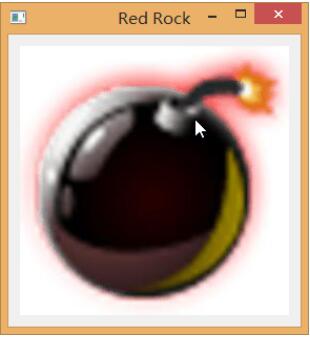
让图片自适应QLabel的主要代码:
lbl.setScaledContents (True) # 让图片自适应label大小
为了方便对比效果,不妨按一下最大化按钮,效果如下:
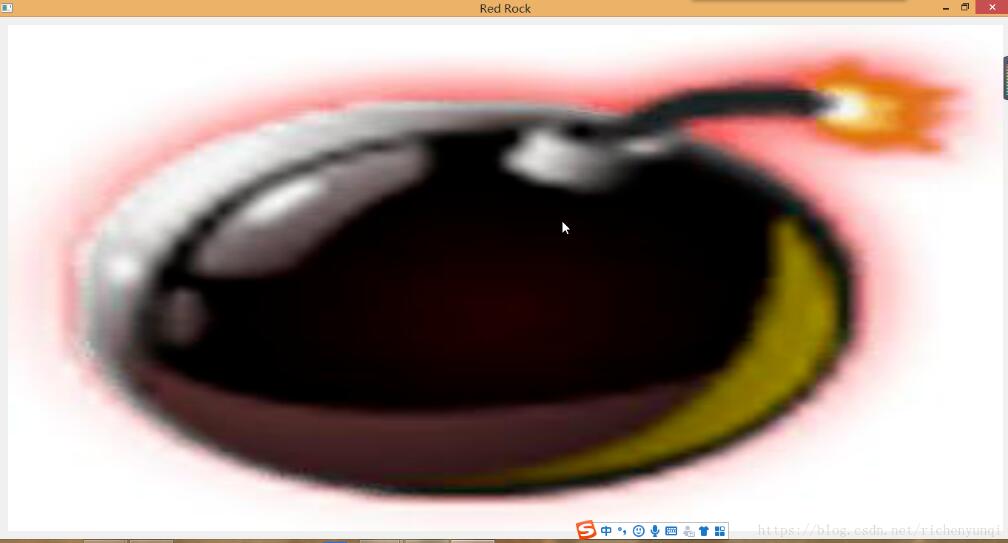
可见确实实现了图片自适应label大小的功能。那么如何移除label上得图片呢?很简单,加入一行代码就可以解决:
lbl.setPixmap(QPixmap(""))#移除label上的图片完整代码:
import sys
from PyQt5.QtWidgets import (QWidget, QHBoxLayout, QLabel, QApplication)
from PyQt5.QtGui import QPixmap
class Example (QWidget):
def __init__(self):
super ().__init__ ()
self.initUI ()
def initUI(self):
hbox = QHBoxLayout (self)
lbl = QLabel (self)
pixmap = QPixmap ("E:\programming\python\MineSweeper\mine.jpg") # 按指定路径找到图片
lbl.setPixmap (pixmap) # 在label上显示图片
lbl.setScaledContents (True) # 让图片自适应label大小
lbl.setPixmap(QPixmap(""))#移除label上的图片
hbox.addWidget (lbl)
self.setLayout (hbox)
self.move (300, 200)
self.setWindowTitle ('Red Rock')
self.show ()
if __name__ == '__main__':
app = QApplication (sys.argv)
ex = Example ()
sys.exit (app.exec_ ())效果如下:
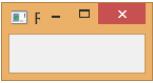
感谢你能够认真阅读完这篇文章,希望小编分享的“pyqt5如何让图片自适应QLabel大小上以及移除已显示的图片”这篇文章对大家有帮助,同时也希望大家多多支持亿速云,关注亿速云行业资讯频道,更多相关知识等着你来学习!
免责声明:本站发布的内容(图片、视频和文字)以原创、转载和分享为主,文章观点不代表本网站立场,如果涉及侵权请联系站长邮箱:is@yisu.com进行举报,并提供相关证据,一经查实,将立刻删除涉嫌侵权内容。